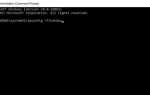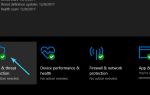Po zakończeniu instalacji oprogramowania może pojawić się następujący komunikat o błędzie podczas instalowania programu: „Błąd 1500. Trwa kolejna instalacja. Musisz ukończyć tę instalację przed kontynuowaniem tej.”
Jest to spowodowane albo działaniem kilku instalatorów MSI w tym samym czasie, albo pozostawieniem klucza w toku z wcześniejszej instalacji. Oto kilka sposobów naprawienia błędu 1500 w systemie Windows 10.
Jak naprawić błąd Windows 10 1500
- Zamknij Procesy oprogramowania w tle
- Usuń odniesienie do instalacji za pomocą Edytora rejestru
- Zatrzymaj i uruchom ponownie Instalatora Windows
- Uruchom narzędzie Kontroler plików systemowych w systemie Windows
- Uruchom narzędzia do rozwiązywania problemów z Windows Update i Windows Store
- Ręcznie zresetuj składniki aktualizacji systemu Windows
1. Zamknij procesy oprogramowania w tle
- Po pierwsze, możesz spróbować zamknąć proces instalatora w tle za pomocą Menedżera zadań. Kliknij prawym przyciskiem myszy pasek zadań i wybierz Menadżer zadań aby otworzyć okno poniżej.
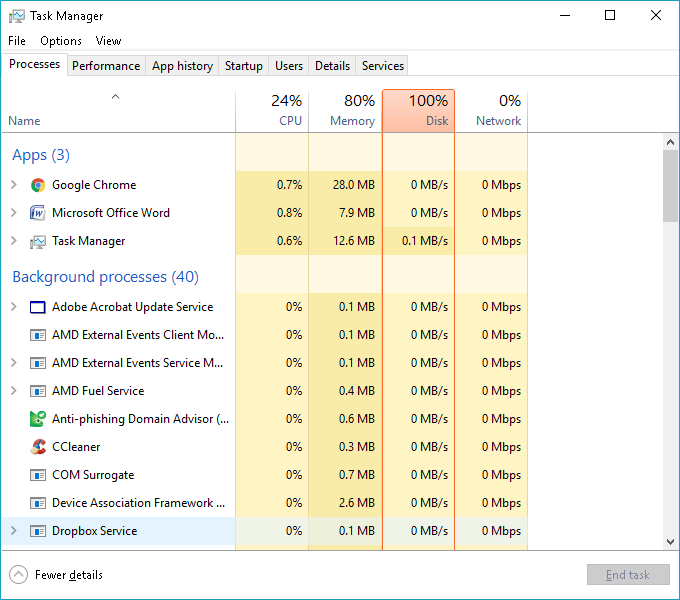
- Kliknij kartę Proces u góry okna Menedżera zadań, jeśli nie jest jeszcze zaznaczona.
- Następnie znajdź msiexec.exe, installer.exe i setup.exe wymienione w części Procesy w tle.
- Wybierz te procesy i kliknij ich Zakończ zadanie guziki.
- Ponadto możesz również znaleźć i zamknąć te procesy na karcie Szczegóły Menedżera zadań.
- Następnie ponownie otwórz konfigurację oprogramowania, aby dodać program do systemu Windows.
2. Usuń odniesienie do instalacji za pomocą Edytora rejestru
Czy pierwsza poprawka zadziałała? Jeśli nie, możesz wypróbować poprawkę, która usunie odniesienie do rejestru rejestru statusu aktywnej instalacji. W ten sposób można naprawić błąd 1500 za pomocą Edytora rejestru.
- Najpierw naciśnij klawisz Win + klawisz skrótu R, aby otworzyć Uruchom; a następnie możesz wpisać „regedit”, aby otworzyć poniższe okno Edytora rejestru.
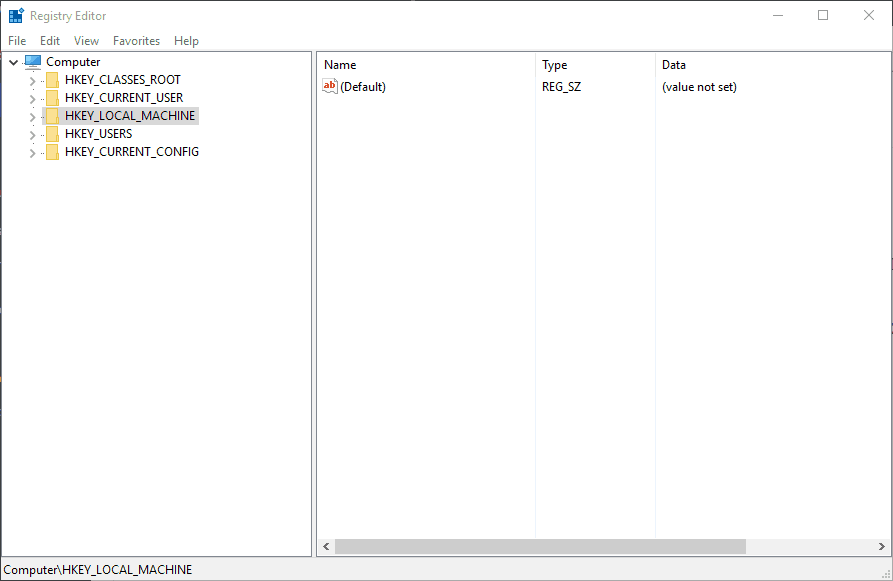
- Następnie przejdź do następującego podklucza rejestru: HKEY_Local_Machine \ Software \ Microsoft \ Windows \ Installer \ InProgress.
- Wybierz podklucz InProgress i kliknij dwukrotnie jego (Domyślny) ciąg. Usuń zawartość tej wartości i naciśnij dobrze.
- Teraz możesz zamknąć Edytor rejestru i ponownie otworzyć instalator oprogramowania.
3. Zatrzymaj i uruchom ponownie Instalatora Windows
- Zatrzymanie i ponowne uruchomienie Instalatora Windows, niezbędnego składnika do dodawania różnych programów do systemu Windows, może również załatwić sprawę. Aby to zrobić, najpierw wpisz „usługi” w polu wyszukiwania Cortana i wybierz Usługi.
- Teraz przewiń do Instalatora Windows i kliknij go dwukrotnie, aby otworzyć poniższe okno.
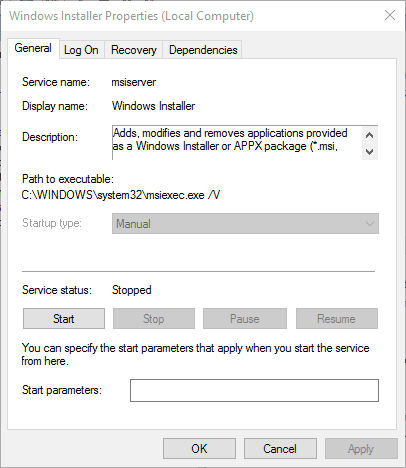
- Kliknij menu rozwijane Typ uruchamiania i wybierz Niepełnosprawny z tego menu. Możesz też nacisnąć przycisk Zatrzymać przycisk.
- Następnie naciśnij Zastosować i dobrze przyciski, aby potwierdzić nowe ustawienie.
- Teraz powinieneś ponownie uruchomić system Windows 10.
- Po ponownym uruchomieniu systemu Windows ponownie otwórz okno Usługi i właściwości Instalatora Windows.
- wciśnij Początek przycisk w oknie Właściwości Instalatora Windows. Lub możesz wybrać Manuel z menu rozwijanego Typ uruchamiania.
- wciśnij Zastosować > dobrze przyciski, aby zamknąć okno Właściwości Instalatora Windows.
4. Uruchom narzędzie Kontroler plików systemowych w systemie Windows
Narzędzie do sprawdzania plików systemowych, w przeciwnym razie narzędzie sfc / scannow, może również naprawić pliki związane z błędem 1500. Aby uruchomić sprawdzanie plików systemowych, naciśnij klawisz Win + skrót klawiaturowy X i wybierz Wiersz polecenia (administrator) z menu. Wchodzić ‘sfc / scannow„W oknie Wiersz polecenia i naciśnij klawisz Return.
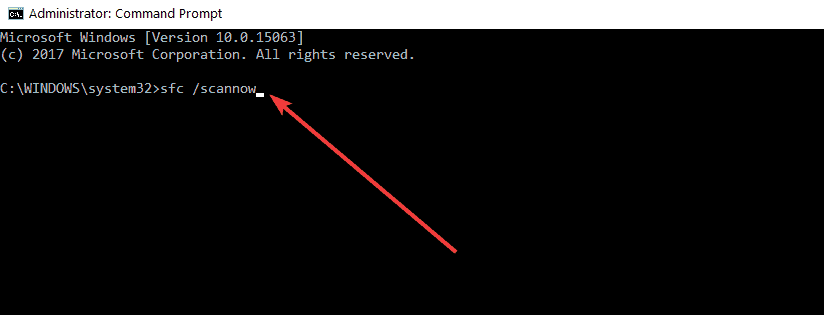
To uruchomi skanowanie System File Checker w wierszu polecenia, co może chwilę potrwać.
5. Uruchom narzędzia do rozwiązywania problemów z Windows Update i Windows Store
Jeśli ten błąd występuje podczas próby instalowania aplikacji ze sklepu Microsoft Store, spróbuj uruchomić wbudowane narzędzie do rozwiązywania problemów z systemem Windows 10. Przejdź do Start> wpisz „ustawienia”> kliknij dwukrotnie pierwszy wynik.
Teraz przejdź do Aktualizuj Bezpieczeństwo i wybierz Rozwiązywanie problemów. Przewiń w dół do aplikacji ze Sklepu Windows i uruchom narzędzie do rozwiązywania problemów.
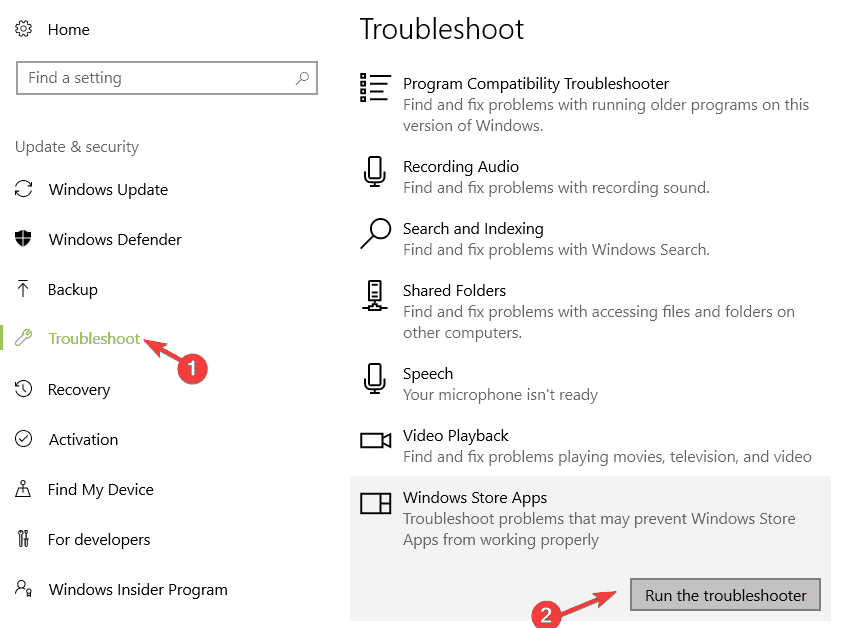
Postępuj zgodnie z instrukcjami wyświetlanymi na ekranie, aby rozwiązać ten problem. Wróć do Rozwiązywanie problemów i tym razem uruchom narzędzie do rozwiązywania problemów z Windows Update, a następnie uruchom ponownie komputer.
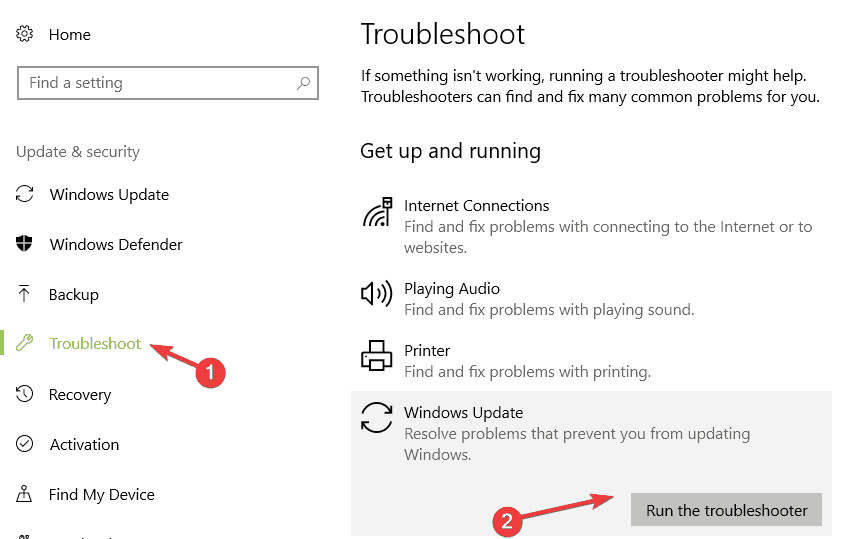
6. Ręcznie zresetuj składniki aktualizacji systemu Windows
Jeśli problem nadal występuje, spróbuj zresetować składniki usługi Windows Update. To rozwiązanie naprawi uszkodzone lub brakujące pliki usługi Windows Update. Oto kroki, które należy wykonać:
- Uruchom wiersz polecenia jako administrator
- Wpisz następujące polecenia i naciśnij klawisz Enter po każdym z nich, aby zatrzymać wszystkie składniki usługi Windows Update:
- Net Stop Wuauserv
- net stop cryptSvc
- bity stop netto
- net stop msiserver
- Teraz zmień nazwę folderu SoftwareDistribution, wprowadzając następujące polecenia:
- ren C: \ Windows \ SoftwareDistribution SoftwareDistribution.old
- ren C: \ Windows \ System32 \ catroot2 Catroot2.old
- Uruchom ponownie składniki aktualizacji, które wcześniej zatrzymałeś w kroku 2. Aby to zrobić, wprowadź następujące polecenia:
- net start wuauserv
- net start cryptSvc
- bity początkowe netto
- net start msiserver
- Zamknij wiersz polecenia, uruchom ponownie komputer i sprawdź, czy błąd nadal występuje.
To jedne z najlepszych poprawek dla błędu 1500. Prawdopodobnie to naprawią, ale możesz też spróbować czystego rozruchu i ponownie zarejestrować MSI za pomocą wiersza polecenia.